Come bypassare le restrizioni di età per qualsiasi sito Web [2 metodi di lavoro]
Pubblicato: 2025-08-19Ci sono stati diversi rapporti di bambini esposti a contenuti dannosi e inappropriati attraverso piattaforme digitali. Per salvaguardare i bambini, molti governi di tutto il mondo hanno iniziato a imporre metodi di verifica dell'età rigorosi per impedire ai minori di accedere ai contenuti che possono influire negativamente.
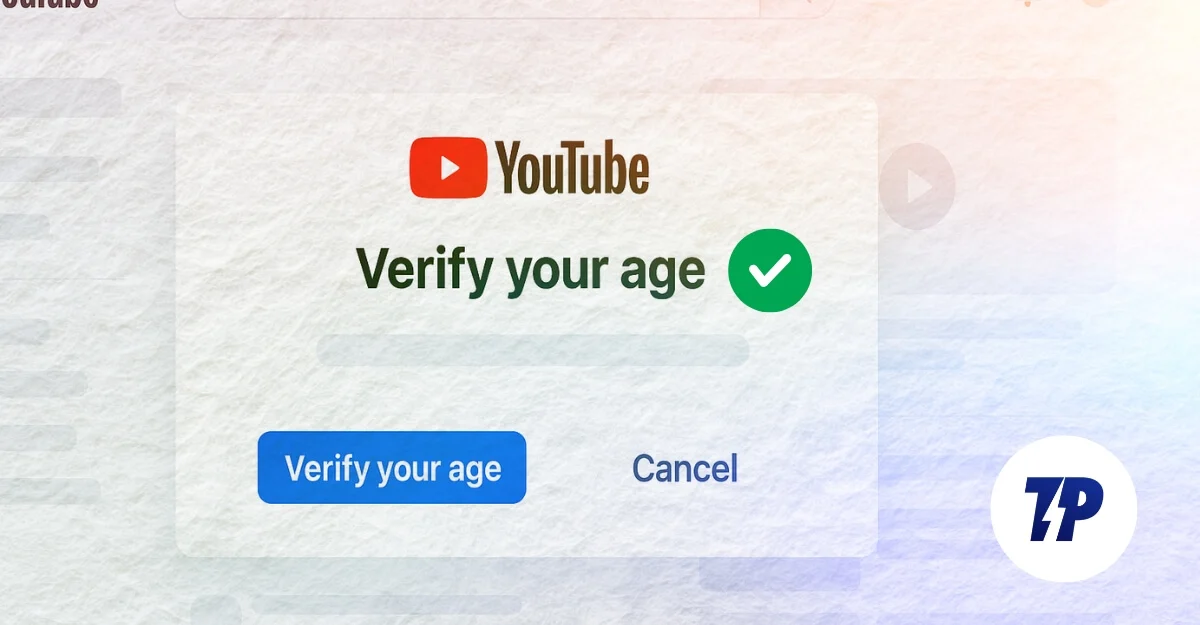
Di recente, YouTube ha annunciato il suo metodo di verifica dell'età basato sull'intelligenza artificiale per trovare l'età degli utenti in base alla loro cronologia di ricerca, ai contenuti che guardano e alla loro attività di Google. Molti Redditor hanno anche riferito che Google sta imponendo metodi di verifica dell'età su altre piattaforme, inclusa la ricerca di Google.
Inoltre, secondo il Regno Unito sulla sicurezza online 2023, tutte le piattaforme nel Regno Unito ora richiedono metodi di verifica dell'età prima di accedere alle loro piattaforme.
Mentre la verifica dell'età può aiutare a impedire ai minori di essere esposti a contenuti dannosi, molti metodi attuali richiedono a tutti gli utenti di inviare dati sensibili come ID governativi, selfie o scansioni biometriche ad alcune app di terze parti, che possono essere utilizzate in modo improprio da alcuni fornitori.
Inoltre, i metodi di verifica basati sull'intelligenza artificiale possono falsarvi falsamente come minori e imporre restrizioni al tuo account, oltre a molti siti Web hanno anche un lento processo di verifica. Fortunatamente, ci sono ancora metodi che puoi usare per bypassare le restrizioni all'età.
E noi di Techpp abbiamo creato questa guida per scopi educativi solo per aiutare le persone che sono falsamente contrassegnate come minori sui loro account e hanno impedito l'accesso, o qualcuno che non vuole inviare i loro dati sensibili e che desiderano una guida a fini educativi.
Sommario
Come bypassare la verifica dell'età
Metodo | Passaggi (come usare) | Limiti |
|---|---|---|
Usa VPN | 1. Installa l'app VPN (EG, Protonvpn, NordVPN) 2. Connetti a un paese senza verifica dell'età 3. Cancella cookie/cache e disabilita GPS 4. Accedi di nuovo al sito | Velocità più lenta, alcuni siti rilevano/blocca VPNS |
Utilizzare la funzione di verifica dell'età di bypass nextdns | 1. Crea account e profilo NextDns 2. Abilitare la verifica dell'età di bypass nelle impostazioni 3. Copia il tuo ID configurazione 4. Aggiungi ID configurazione nelle impostazioni DNS del dispositivo (Android, iOS, Windows, Mac, ecc.) | Ha bisogno di configurazione, Potrebbe non funzionare su siti rigorosi basati su ID (attualmente non funziona per X (Twitter) |
Usa VPN (bypass geo restrizione)
I governi di tutto il mondo hanno implementato diversi metodi e leggi per la sicurezza dei bambini online e hanno recentemente implementato metodi di verifica dell'età.
Tuttavia, non è ancora implementato in tutti i paesi. Ad esempio, se vivi nel Regno Unito, la verifica dell'età è già stata resa obbligatoria per gli utenti nel Regno Unito e tutti gli utenti sono tenuti a verificare la loro età per accedere a determinate piattaforme.
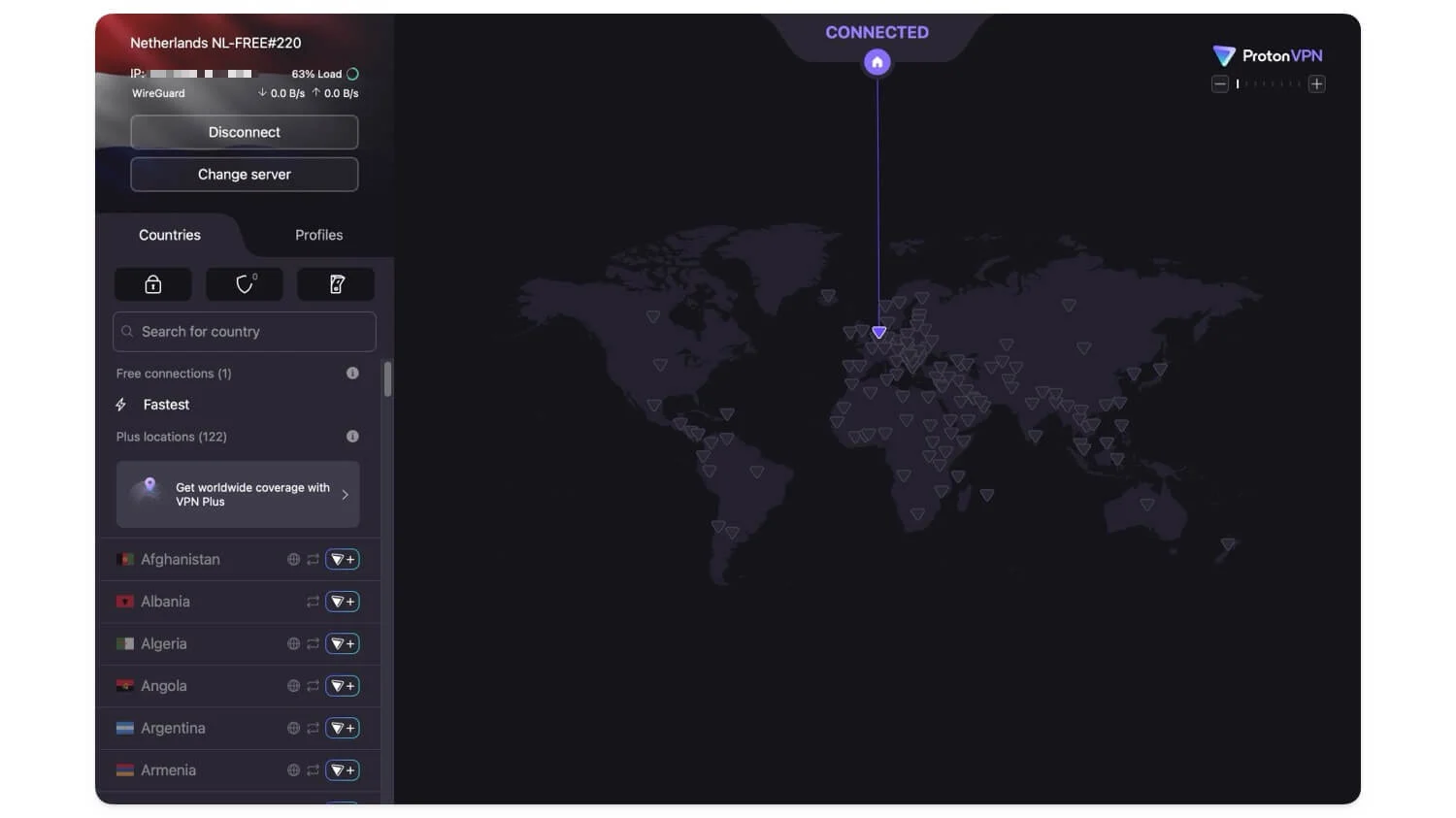
Tuttavia, se si desidera bypassare, è possibile utilizzare una VPN e impostarla in qualsiasi posizione che non abbia un metodo di verifica dell'età e bypassano facilmente la verifica dell'età sul dispositivo.
Ecco l'elenco di paesi che non hanno ancora implementato la verifica dell'età.
| Paese | Paese | Paese |
| Stati Uniti (Limited) | Canada | Australia |
| India | Giappone | Corea del Sud |
| Cina | Indonesia | Arabia Saudita |
| Emirati Arabi Uniti | Tacchino | Brasile |
| Messico | Argentina | Sudafrica |
| Nigeria | Spagna | Paesi Bassi |
| Svezia | Polonia | Repubblica ceca |
| Danimarca | Irlanda |
Come usare una VPN
Installa qualsiasi app VPN gratuita, Proton VPN o Nord VPN sono le due migliori opzioni disponibili su tutte le piattaforme.
- Apri la VPN e connettiti al server in qualsiasi paese elencato in questa tabella sopra e accedi al servizio.
- Alcuni servizi richiedono di riverenza con il tuo account; È possibile riverenza e iniziare a utilizzare la piattaforma senza requisiti di verifica dell'età.
Inoltre, si consiglia di cancellare i cookie e la cache prima di visitare il sito e anche spegnere il GPS, poiché i siti possono anche innescare la verifica dell'età in base alla posizione del GPS. Se ti stai ancora bloccato, prova a utilizzare qualsiasi browser in incognito o di terze parti.
Usa NextDns per bypassare la funzione di verifica dell'età
Molti servizi hanno già iniziato a offrire una funzione di verifica dell'età di bypass per aiutarti a bypassare le verifiche dell'età imposte da questi siti Web. Nextdns è uno di questi, che ha annunciato una funzione dedicata all'età-bypass.
Funziona in modo molto simile a una VPN, ma invece di reindirizzare completamente il tuo traffico, NextDNS utilizza solo la richiesta DNS per farti sembrare che stai accedendo al sito da un altro paese e limita la verifica dell'età. Dal momento che questo non sta reindirizzando completamente il tuo traffico, è significativamente più veloce rispetto all'utilizzo di VPN.
Come utilizzare NextDns per bypassare la verifica dell'età
NextDNS viene fornito anche con una versione gratuita, che ti consente di effettuare fino a 3.00.000 richieste al mese, più che sufficiente per un utente normale che naviga in Internet. Viene fornito con diverse configurazioni per tutte le piattaforme. Ecco come è possibile impostare su Android, iOS, MacOS, Windows, Linux e Chromeos.
Se usi già NextDNS, puoi andare direttamente alle impostazioni della dashboard e attivare questa nuova funzione di verifica dell'età di bypass. Si applicherà automaticamente a tutti i dispositivi utilizzando NextDNS con lo stesso ID di configurazione. \

Tuttavia, se sei nuovo, prima devi creare un account, quindi creare un profilo e generare un file di configurazione per il profilo. Per ogni profilo, è possibile configurare diverse impostazioni come il blocco degli annunci, il blocco del tracker, il controllo dell'accesso al sito Web, il bypassing della verifica dell'età e altro ancora.
Passaggio 1: crea il tuo file di configurazione
Apri qualsiasi browser e visita NextDNS e iscriviti al tuo account. Una volta creato, verrai reindirizzato alla dashboard NextDNS.
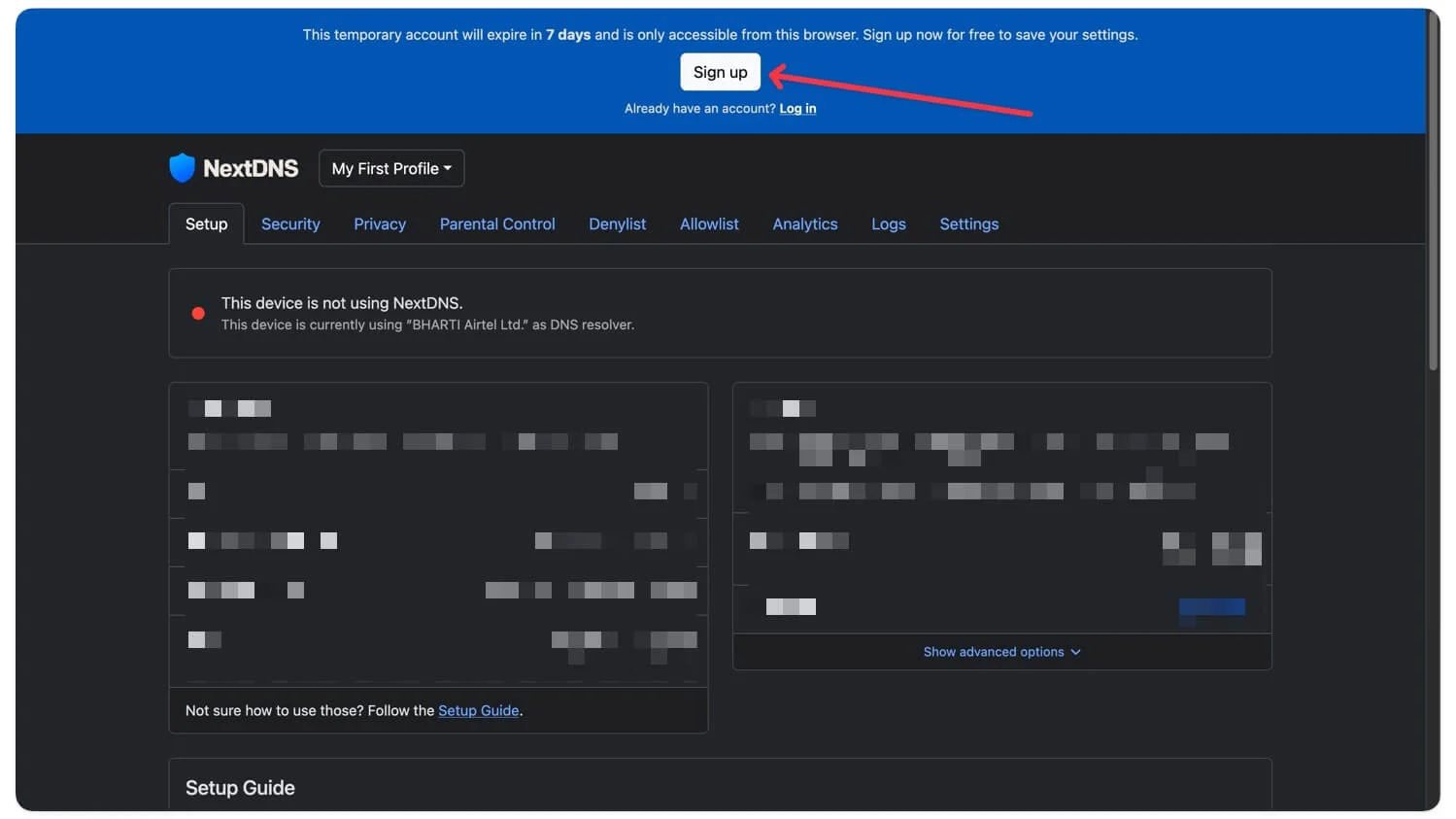
Vai alla scheda Impostazioni, inserisci il tuo nome nel tuo profilo. È possibile creare più profili con impostazioni diverse. Per creare un nuovo profilo, fai clic sul nome del tuo profilo nella parte superiore accanto al registro NextDNS e tocca Aggiungi nuovo.
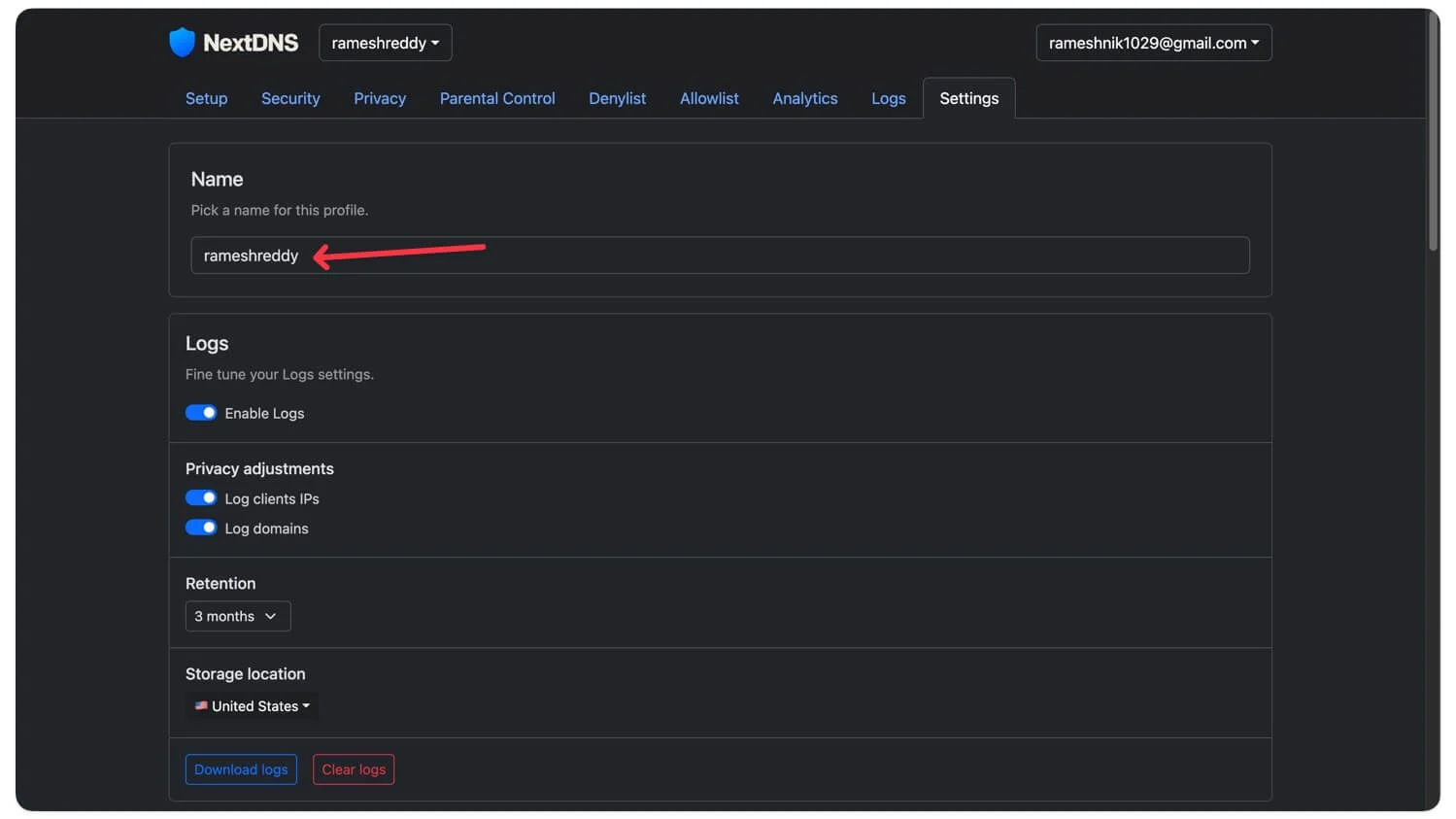
Passaggio 2: Abilita funzione di verifica dell'età di bypass
Scorri verso il basso e accendi la funzione di verifica dell'età di bypass , che è attualmente in beta.
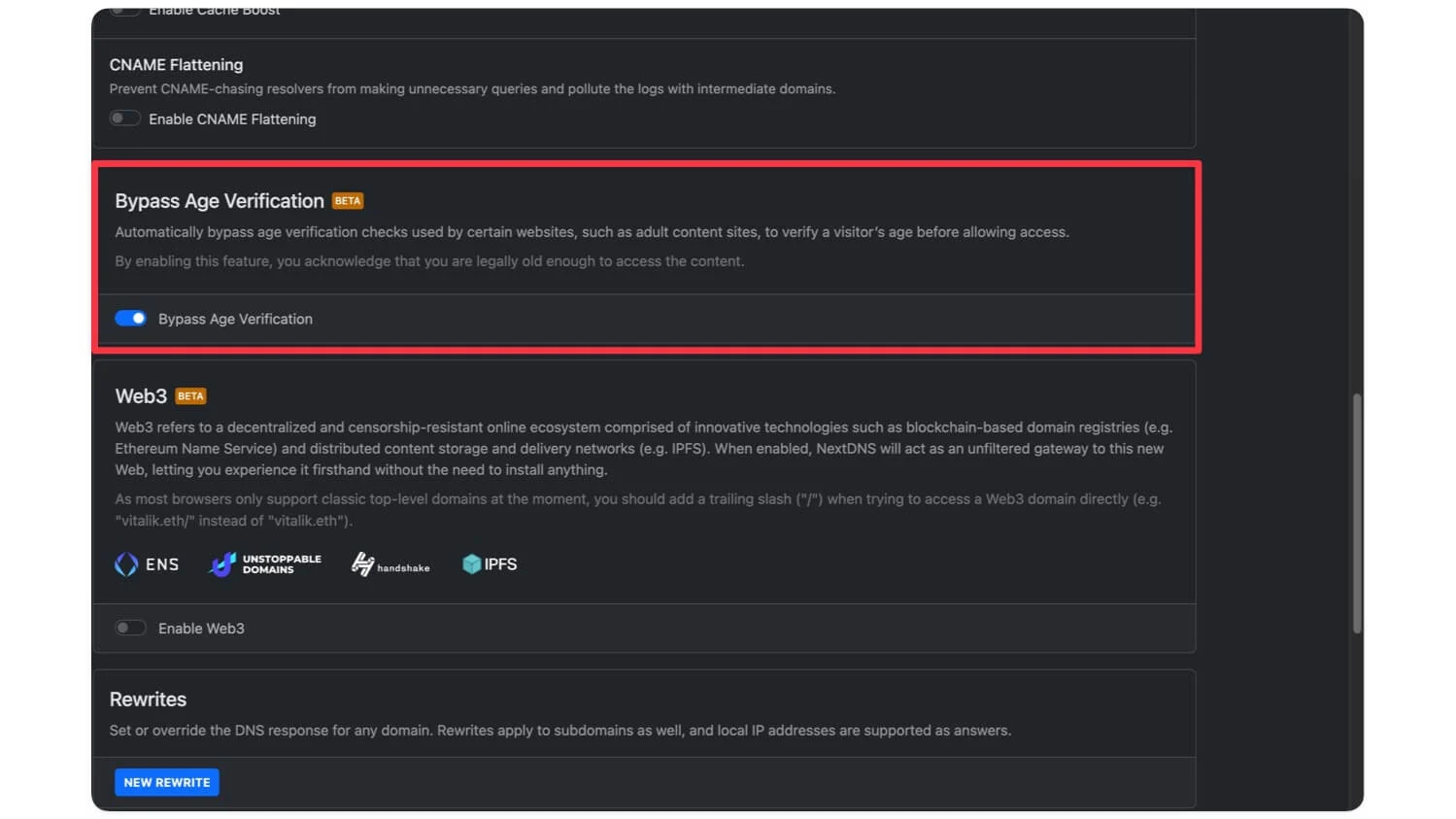
Ora vai alla scheda Setup e seleziona il dispositivo e segui i passaggi per utilizzare NextDNS sul dispositivo. Ecco come puoi configurarlo per Android, iOS, macOS e Windows. Puoi ottenere l'accesso al tuo ID di configurazione univoco per il tuo profilo, che puoi utilizzare su diversi dispositivi. Se lo desideri, puoi anche creare più profili e configurare diverse impostazioni per ciascun profilo.
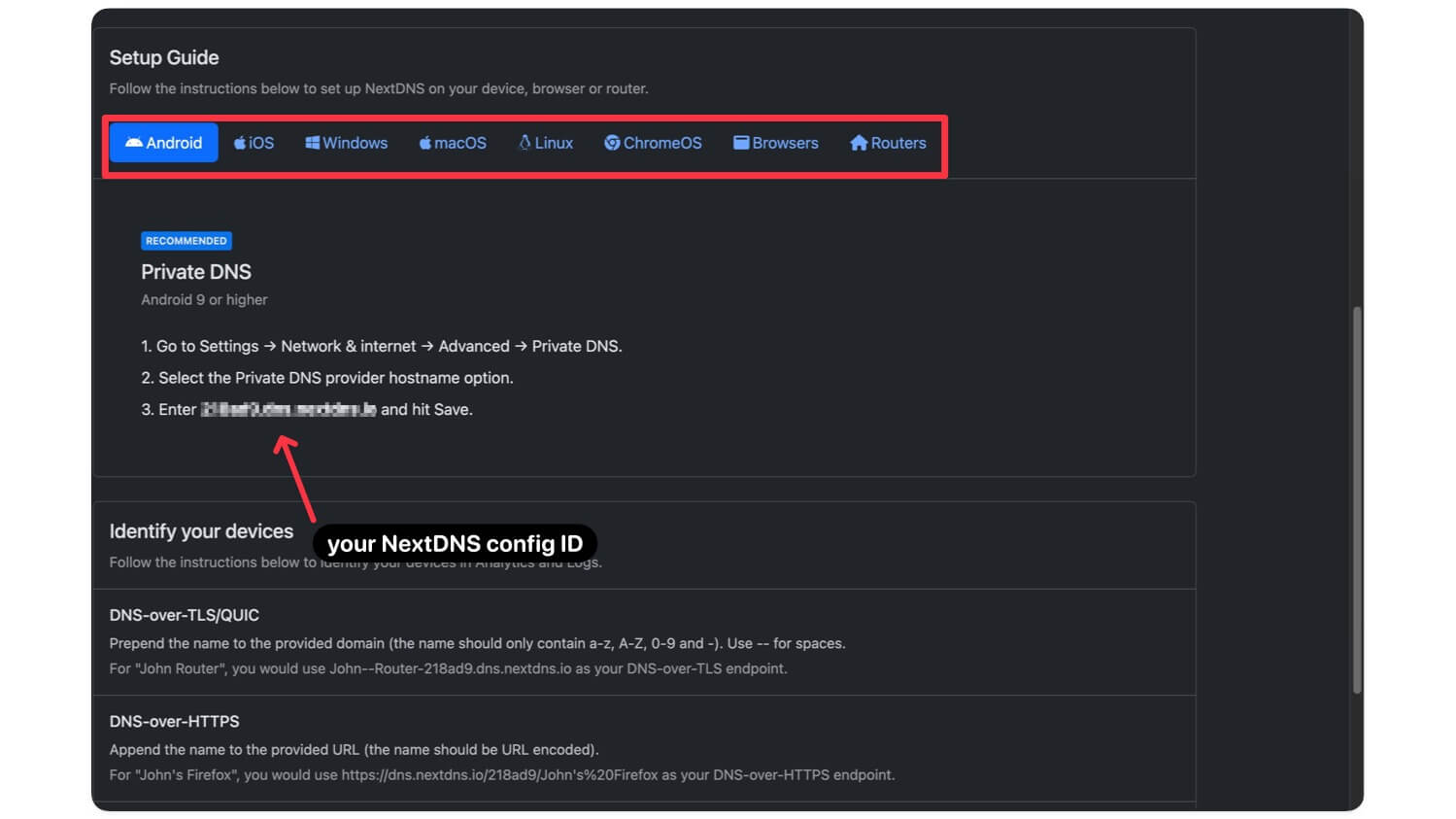
Passaggio 3: impostare NextDns su diversi dispositivi
Android
- Vai alle impostazioni, alla rete e a Internet.
- Vai alle impostazioni avanzate e vai al DNS privato. Questi passaggi possono variare a seconda della versione e del modello Android.
- Puoi utilizzare la barra di ricerca per trovare l'opzione DNS privata sul tuo dispositivo.
- Ora seleziona il DNS specificato e inserisci qui il file di configurazione. Esempio: 23ufhfirhfvjfg
- Puoi trovare il tuo file di configurazione nella scheda Guida di configurazione sul tuo dashboard My.nextdns.io.
- Aggiungi il file di configurazione e fai clic sul pulsante Salva.
iOS
- A differenza di Android, non è possibile impostare un DNS privato sul tuo iPhone. Scarica l'app NextDNS gratuita dall'App Store.
- Aprire l'app e consentire le autorizzazioni necessarie.
- Apri l'app, vai su Impostazioni, alterni in base all'uso della configurazione personalizzata e qui immettere l'ID di configurazione. Esempio: 23ufhfirhfvjfg
- Puoi trovare il tuo ID di configurazione nella pagina di configurazione nella dashboard NextDNS sul tuo Web. Ora, finalmente, accendi NextDns.
Finestre
- Scarica il programma di installazione di Windows NextDNS da qui.
- Installa e scarica il software NextDNS su Windows Now e dopo l'installazione, fai clic con il pulsante destro del mouse sull'icona NextDNS, vai su Impostazioni.
- Nell'ID di configurazione personalizzato, impostare l'ID di configurazione personalizzato come ID di configurazione. Esempio: 23ufhfirhfvjfg
- Ora, fai clic con il pulsante destro del mouse sull'icona NextDNS nel vassoio e fai clic su Abilita di attivare questa funzione.
Macos
- Innanzitutto, scarica l'app NextDNS dall'App Store Mac.
- Installare l'app e consentire le autorizzazioni necessarie. Quindi, fai clic sulle preferenze nel menu della barra di stato dell'app e vai alla scheda Configurazione.
- Tocca l'opzione "Usa configurazione personalizzata", quindi immettere l'ID configurazione NextDNS come ID di configurazione.
- Ora vai alla scheda Impostazioni e scorri verso il basso e abilita l'opzione che dice la verifica dell'età di bypass, che è attualmente in beta.
- Infine, abilita le impostazioni di NextDNS.
Chrome OS
- Sul sistema operativo Chrome, è possibile utilizzare le impostazioni DNS sicure per abilitare e utilizzare NextDNS sul sistema operativo Chrome.
- Innanzitutto, apri le impostazioni sul tuo sistema operativo Chrome, vai a sicurezza e privacy e qui seleziona l'opzione che dice che usa DNS Secure, quindi seleziona personalizzato, quindi inserisci il seguente URL https://dns.nextdns.io/ sul tuo ID di configurazione qui], seguito dal tuo ID personalizzato alla fine.
Browser
Se non si desidera applicare questa verifica dell'età di bypass in tutto il sistema, puoi applicarla solo sul browser. NextDNS supporta anche una configurazione solo browser.
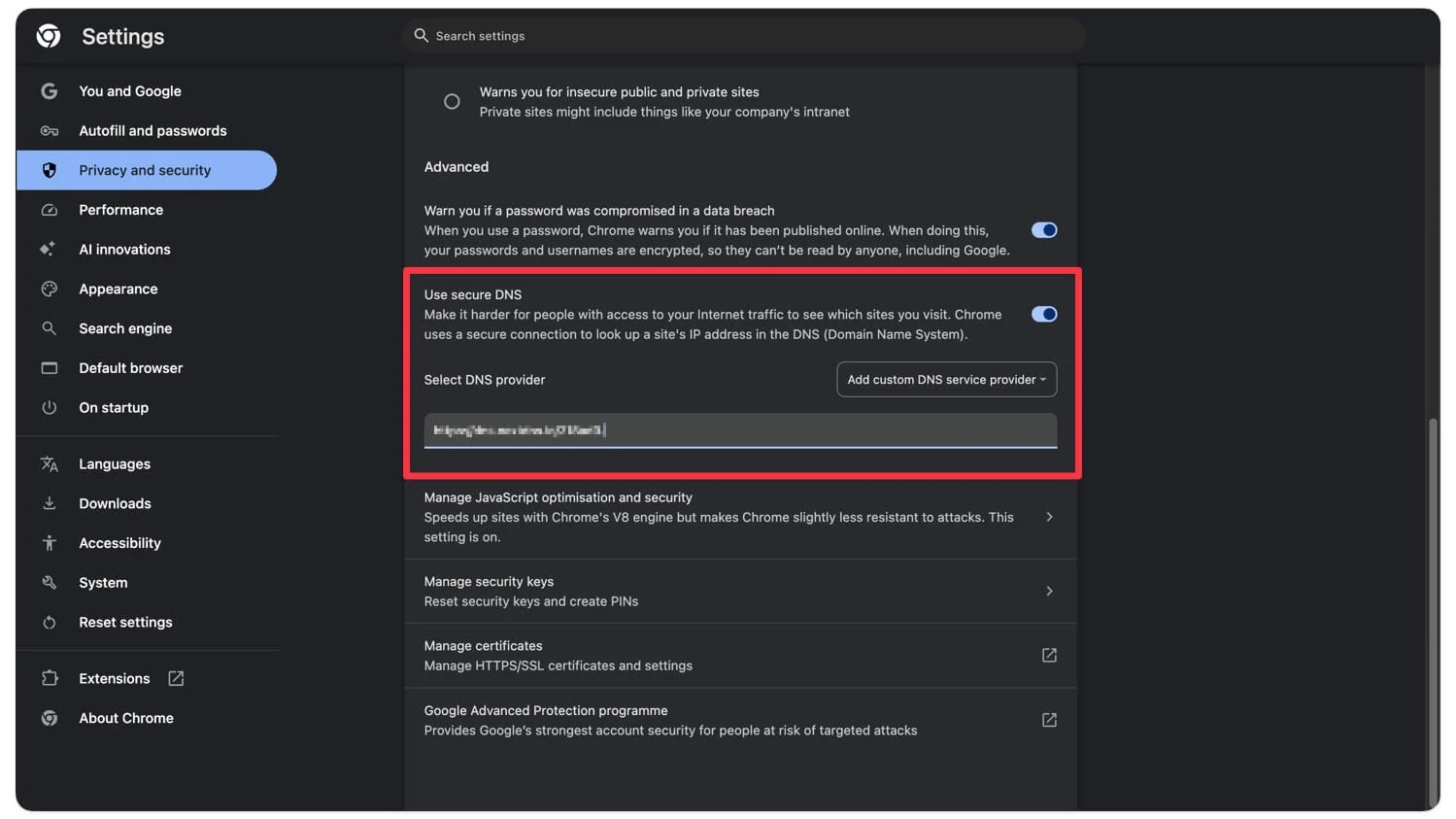
Per fare questo per Chrome, vai su Impostazioni nella sezione Privacy e Security, fai clic sulla sicurezza, qui nella sezione avanzata, abilita e usa DNS sicuro, qui seleziona l'opzione che dice personalizzato, quindi inserisci il seguente URL, seguito dal tuo ID di configurazione NextDNS. Esempio: https://dns.nexxtdns.io/tinudo di configurazione qui]
Se si utilizza Firefox, apri le preferenze, fai clic su privacy e sicurezza, scorri verso il basso e accendi i DN su HTTPS. Ora, scegli le impostazioni di protezione crescenti o la protezione massima, a seconda delle preferenze. Qui, seleziona personalizzato nel menu e qui inserisci il seguente URL, seguito dal tuo ID di configurazione NextDNS. Esempio: https://dns.nexxtdns.io/tinudo di configurazione qui]
Puoi anche seguire le impostazioni simili per Microsoft Edge e Brave. Vai alle impostazioni, vai alla privacy e vai alla sezione di sicurezza. In sicurezza, abilitare e utilizzare DNS Secure, selezionare un provider di servizi, quindi immettere il seguente URL, seguito dal tuo ID di configurazione NextDNS. https://dns.nexxtdns.io/ online il tuo ID di configurazione qui]
Per coraggiosi, vai alle impostazioni nella sezione Privacy e Security, vai alla sicurezza nella sezione avanzata, abilita e utilizza DNS sicuro. Qui, selezionare l'opzione personalizzata e immettere il seguente URL, seguito dal tuo ID di configurazione NextDNS. https://dns.nexxtdns.io/ online il tuo ID di configurazione qui]
Modi di lavoro per bypassare le restrizioni sull'età online
Quindi questi sono i due metodi affidabili che è possibile utilizzare per bypassare la maggior parte dei metodi di verifica dell'età; Tuttavia, tuttavia, a causa di questa disponibilità limitata, questi due metodi potrebbero non funzionare per tutto. Ad esempio, molte persone stanno ancora affrontando metodi di verifica dell'età nonostante utilizzino questi metodi.
Domande frequenti sulla verifica dell'età bypass
1. Utilizzo di NextDNS o una VPN per bypassare la verifica dell'età rallenterà la mia velocità di Internet?
VPN reindirizza il tuo traffico verso un altro server, quindi è generalmente più lento. Tuttavia, NextDNS modifica solo la tua richiesta DNS, quindi in questo caso è più veloce di una VPN.
2. Siti Web o governi possono rilevare se sto aggirando la verifica dell'età con questi metodi?
Alcuni siti Web possono rilevare l'uso di VPN e segnalarti come robot; Tuttavia, i metodi basati su DNS come NextDNS sono più difficili da rilevare, ma è ancora possibile per i governi bloccarli a livello ISP, il che può anche bloccare i metodi DNS in futuro.
3. È legale bypassare la verifica dell'età nel mio paese o potrei affrontare sanzioni?
Nella maggior parte dei paesi, il bypass non è direttamente illegale, ma può violare le regole della piattaforma, in quanto richiede la verifica dell'età di utilizzare il proprio servizio nella tua posizione. Se ti trovi di aggirare la tua età, il tuo account potrebbe essere limitato in modo permanente.
4. Tutti i servizi utilizzano gli stessi sistemi di verifica dell'età o sono alcuni più severi?
No, i siti Web utilizzano gli stessi metodi di verifica dell'età. Google e YouTube utilizzano metodi di verifica dell'età basati sull'intelligenza artificiale che ti segnalano come minorenne in base alla cronologia della tua ricerca; Tuttavia, alcuni siti Web richiedono solo di inviare il tuo ID governativo per continuare a utilizzare il sito.
5. NextDns mantiene i registri dei siti Web che visito quando lo uso per bypass?
Sì, NextDNS memorizza i tuoi registri dei siti Web che hai visitato utilizzando il DNS, ma è possibile eliminare completamente quei registri o disabilitare i registri se si desidera una connessione ancora più sicura.
6. Se sono falsamente contrassegnato come minorenne, posso fare appello invece di bypassare?
Se sei stato accidentalmente contrassegnato come minorenne e se non si desidera aggirare la verifica dell'età, puoi presentare ricorso inviando il tuo documento d'identità o la prova dell'età. A seconda del sito, possono verificare il tuo conto e sollevare il divieto sul tuo conto.
